Темная тема — довольно популярный тренд, и ее стали добавлять не только мобильные ОС, но и в социальные сети, некоторые приложения и даже браузеры. Рассказываем, зачем она нужна и как включить затемненный режим в некоторых браузерах.
Популярность темной темы вполне объяснима — от яркого экрана глаза к вечеру устают, и тут помогают более приглушенные тона. В OLED-дисплеях темная тема позволяет еще немного снизить энергопотребление, что тоже приятно. А кому-то просто визуально нравится оформление. Разберемся, как активировать темный режим в Chrome, Firefox, Safari и Edge.
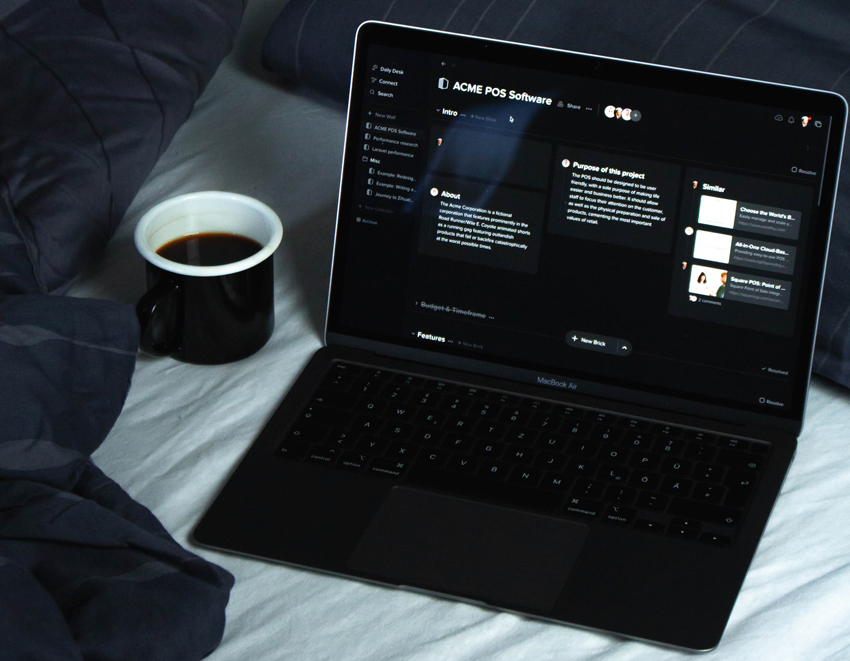
Chrome
Официально этот браузер не предлагает темного режима, но проблема решается через системные настройки Windows и macOS. Перейдите в «Настройки» > «Персонализация» >«Цвета» на ПК с Windows или «Системные настройки» >«Общие > Внешний вид на Mac: так вы сможете изменить оформление по умолчанию. После этого Chrome поменяет цвета автоматически.
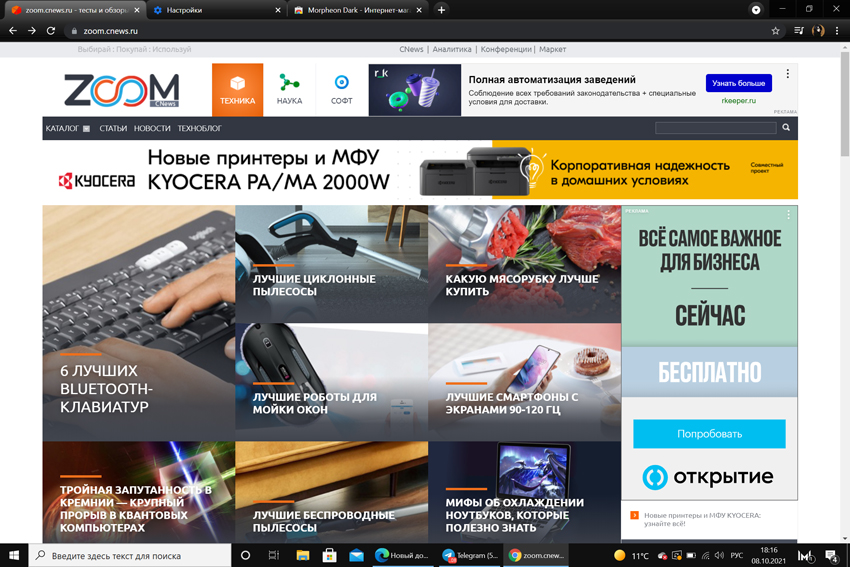
В самом браузере тоже можно установить темную тему, но изменится только общий дизайн панелей сверху. Для этого в интернет-магазине Chrome нажмите три точки в строке браузера, пролистайте вниз и выберите подменю «Темы». Выбирайте нужную.
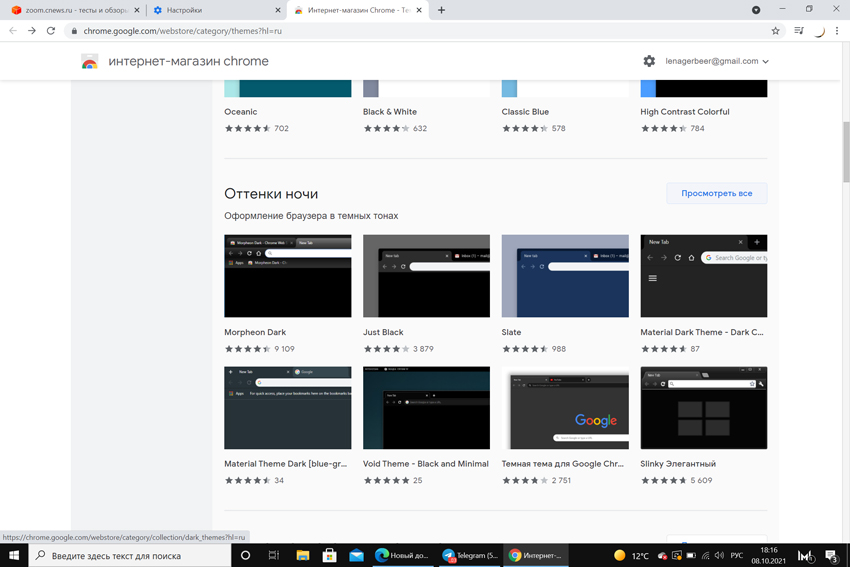
А вот в Chrome для Android есть полноценный темный режим. В последней версии Chrome коснитесь меню (значок с тремя точками) и выберите «Настройки»> «Тема».
Пользователям iPhone или iPad достаточно включить темную тему в настройках смартфона. Зайдите в «Настройки»> «Дисплей и яркость», затем выберите «Темный». Так темная тема активируется во всех браузерах и приложениях, если она там есть.
Firefox
По умолчанию в браузере Firefox установлена цветовая схема вашей ОС. Чтобы сменить ее на темную, в меню выберите Настройки > Расширения и темы > Темы > Управление темами, затем найдите нужную. Но имейте в виду, в Firefox полноценного ночного режима тоже нет — меняться будет только часть оформления.
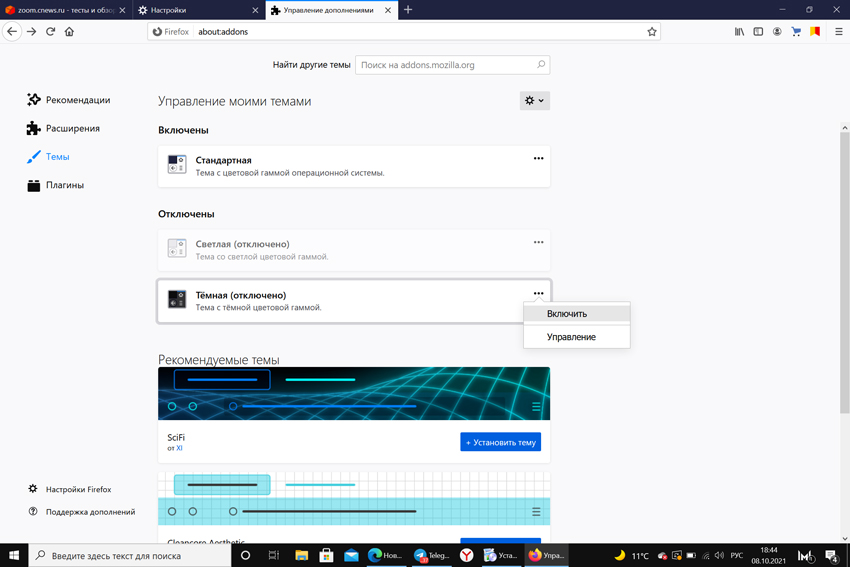
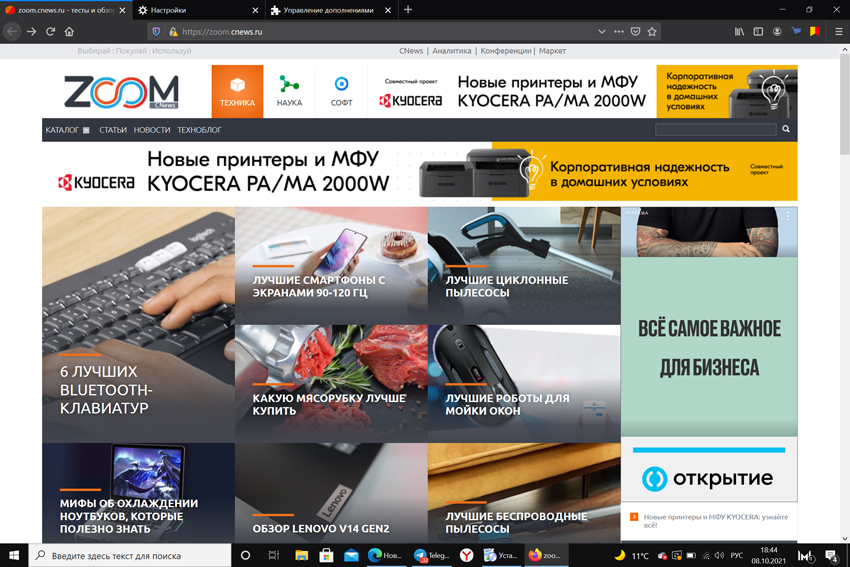
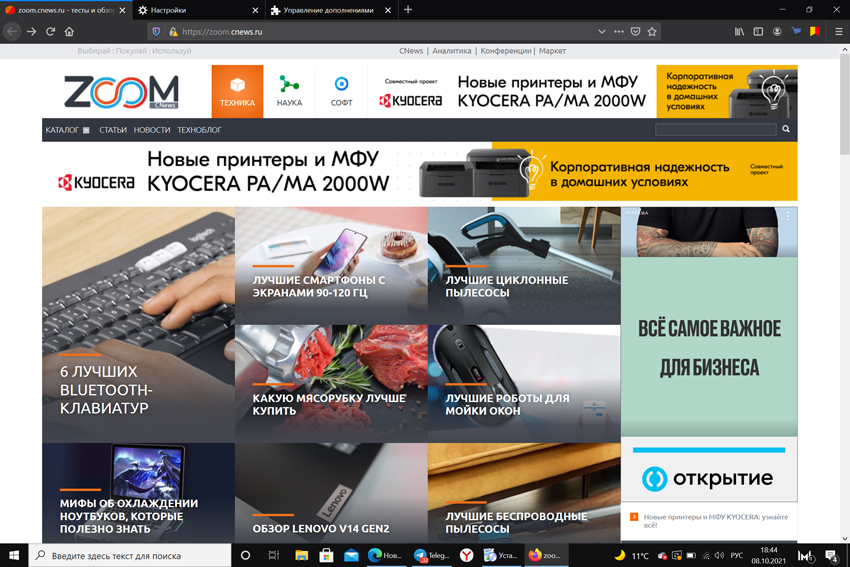
На Android в меню браузера перейдите в Настройки > Настроить. В разделе «Тема» выберите «Темная» или «Следовать теме устройства».
Safari
Собственного темного режима в Safari нет, хотя он поддерживает темную тему macOS. На компьютере Mac перейдите в системные настройки > Общие > Темный. Но это просто сделает меню Safari черным.
С помощью функции Safari Reader View (режима чтения) можно установить темный дизайн на отдельные страницы. Просто откройте нужную страницу, коснитесь символа aA в адресной строке и выберите самый темный оттенок в открывшемся меню.
Edge
А вот Microsoft Edge имеет встроенный темный режим. Но имейте в виду: браузер использует системную тему по умолчанию. Чтобы изменить оформление, откройте меню и перейдите в Настройки > Внешний вид > Общий внешний вид» > Темный.
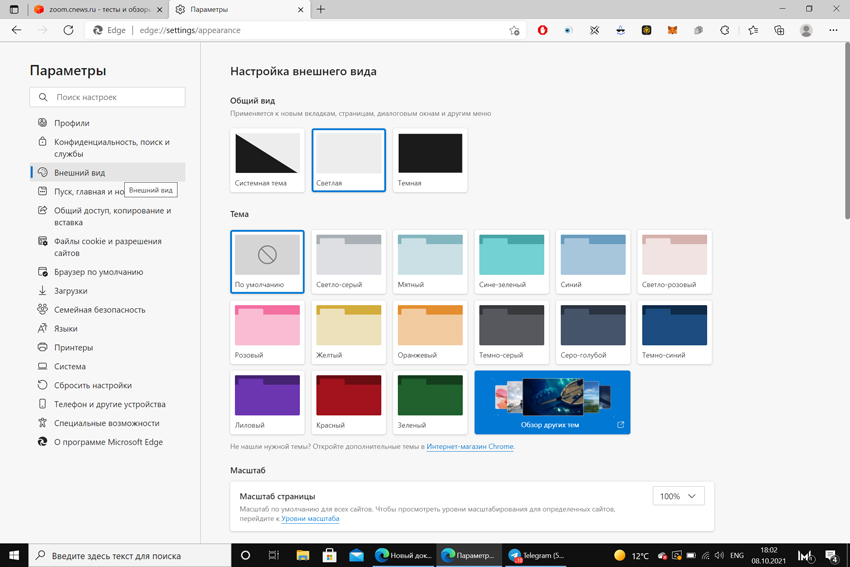
На устройстве с Android темный режим тоже включается в разделе настроек «Внешний вид».


 Поделиться
Поделиться
